Prüfen und aufbewahren, Löschen eines "prüfen und aufbewahren" ausdrucks – TA Triumph-Adler CLP 4521 Benutzerhandbuch
Seite 52
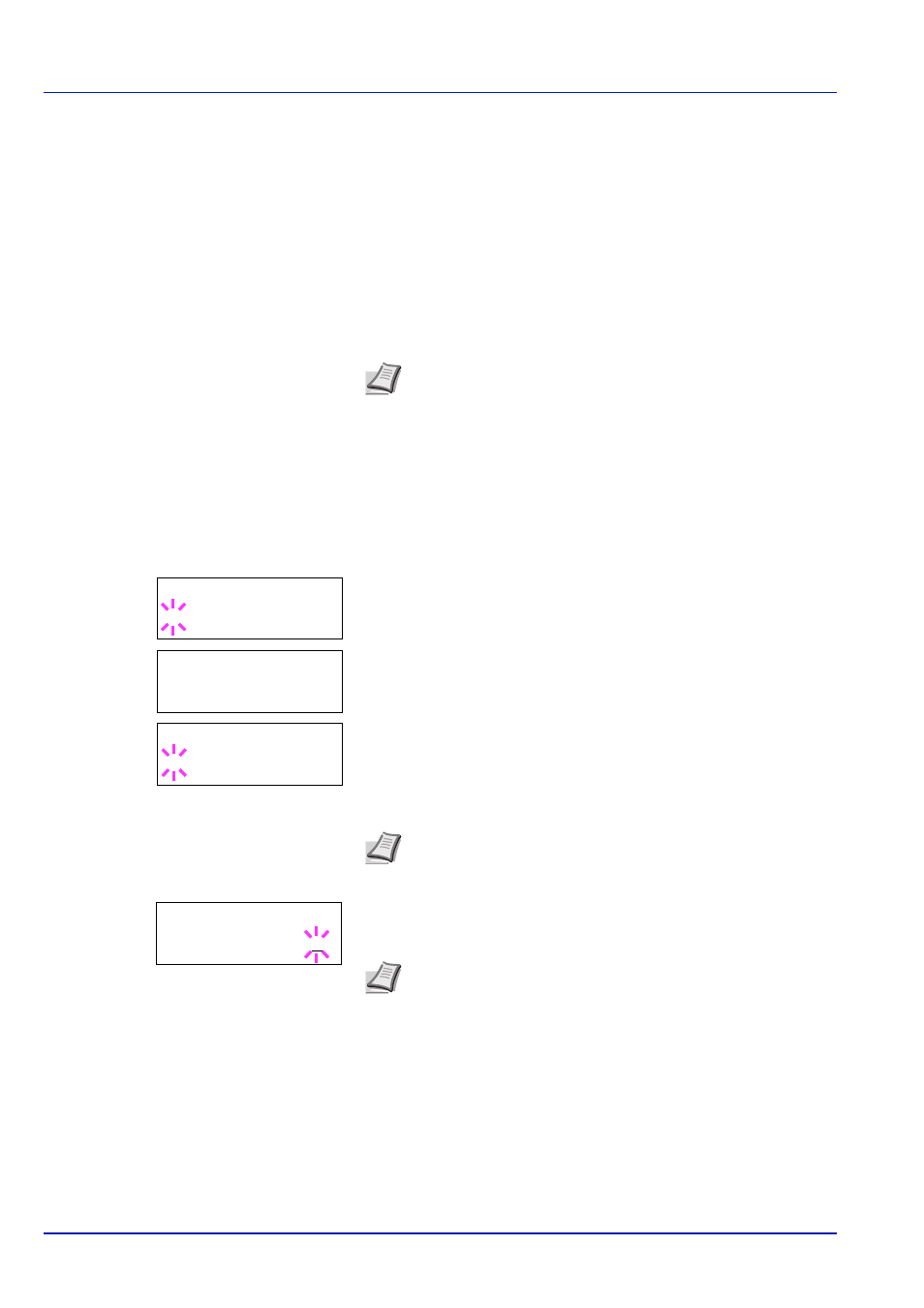
2-28
Umgang mit dem Bedienfeld
Prüfen und aufbewahren
Wenn in diesem Modus mehrere Kopien erstellt werden, wird zunächst
nur ein Probedruck ausgegeben, der vor der Erstellung weiterer Kopien
geprüft werden kann. So kann übermäßiger Ausschuss aufgrund
eventuell fehlerhafter Drucke vermieden werden.
Der Drucker gibt den Auftrag einmal aus und speichert ihn gleichzeitig auf
der Festplatte/RAM-Disk ab. Wenn der Druckvorgang über das
Bedienfeld wieder aufgenommen wird, kann außerdem die Anzahl der
Kopien geändert werden.
Wird der Drucker ausgeschaltet, gehen alle gespeicherten Druckaufträge
verloren.
Verbleibende Kopien eines "Prüfen und aufbewahren"-Auftrags
drucken
1
Drücken Sie sobald Auftragsbox > angezeigt wird.
2
Drücken Sie oder mehrmals bis >Schnellkopie erscheint.
Dann wird auch der im Druckertreiber eingegebene Anwendername
angezeigt (in diesem Beispiel Harold).
3
[OK] drücken. Ein blinkendes Fragezeichen (?) erscheint vor dem
Benutzernamen.
4
Auf oder drücken, bis der gewünschte Benutzername angezeigt
wird (in diesem Beispiel Arlen).
5
[OK] drücken. Der im Druckertreiber vereinbarte Auftragsname (in
diesem Beispiel Report) wird angezeigt, wobei vor dem Namen ein
blinkendes Fragezeichen (?) erscheint.
6
Auf oder drücken, bis der gewünschte Auftragsname angezeigt
wird.
7
[OK] drücken. Die Anzahl der zu druckenden Kopien kann eingestellt
werden. Auf drücken, um die Kopienzahl zu erhöhen, bzw. auf
drücken, um die Kopienzahl zu verringern.
8
Auf [OK] drücken, um die Auswahl der Kopienanzahl abzuschließen.
Der Drucker erstellt die für diesen Auftrag angeforderte Anzahl
Kopien.
Löschen eines "Prüfen und Aufbewahren" Ausdrucks
1
Wie in Schritt 1 bis 6 des vorigen Abschnitts beschrieben vorgehen,
um den Namen des zu löschenden Auftrags anzuzeigen.
Hinweis Siehe KX Printer Driver User Guide für die
Einstellungen im Druckertreiber.
Hinweis Falls Sie Alle Dateien ausgewählt haben, wird
diese Einstellung für alle Dokumente in Schnellkopie/Prüfen und
Halten zugewiesen.
Hinweis Falls Sie Alle Dateien ausgewählt haben, drücken
Sie nachdem Kopien --- angezeigt wird, um die Anzahl der
Kopien anzugeben.
>Schnellkopie
?Harold
>Schnellkopie
?Arlen
>Arlen
?Report
>Report
Kopien 001